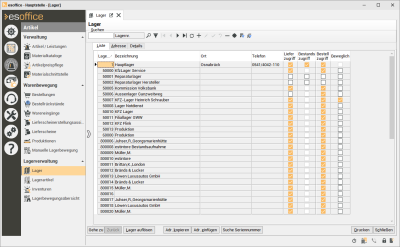Lager anlegen
Ein neues Lager wird über den Menüpunkt
Lager anlegen (automatische Lagernummernvergabe)
-
Klicken Sie auf dem Register Artikel | Lager | Liste die
 Schaltfläche im Navigator an.
Schaltfläche im Navigator an. -
Ein neuer Lagerdatensatz wird angelegt und das Register Artikel | Lager | Adresse wird angezeigt. Dabei wird automatisch aus den Nummernkreisen (Nummerncode LAG) eine Lagernummer vergeben.
-
Tragen Sie alle adressbezogenen Daten des Lagers ein (zum Beispiel die Adresse des Lagers, weitere Informationen zum Lager, verschiedene Telefonnummern für das zuständige Personal im Lager ...). Sie haben zusätzlich die Möglichkeit, über die Schaltfläche Adresse einfügen eine vorher kopierte Adresse als Ihre neue Lageradresse anzulegen. Ebenso haben Sie die Möglichkeit, die Lageradresse zu kopieren (Schaltfläche Adr. kopieren).
-
Ergänzen Sie weitere Details zum Lager auf dem Register Artikel | Lager | Details .
Beachten Sie bitte beim Anlegen eines neuen Lagers die Einstellungen im Bereich Zugriff, da diese Auswirkungen auf Bestellung und Lieferschein haben können.
Beim Anlegen eines Lagers werden folgende Vorgabewerte auf dem Register Artikel | Lager | Detailsgesetzt:
-
Lagercode = 1
-
Sprachcode aus den Einstellungen | Allgemein | Parameter I - Bereich 'Allgemein'.
-
Geschäftsstellennummer aus den Einstellungen | Allgemein | Adresse - Bereich 'Geschäftsstelle'.
-
Im Bereich Zugriff werden die Optionen Lieferzugriff und Bestellzugriff aktiviert.
Vergabe einer manuellen Lagernummer
Eine andere Möglichkeit für das Anlegen eines neuen Lagers steht Ihnen mit der Schaltfläche Neu ![]() im Navigator zur Verfügung.
im Navigator zur Verfügung.
Lager anlegen (manuelle Lagernummernvergabe)
-
Klicken Sie auf dem Register Artikel | Lager | Liste die
 Schaltfläche im Navigator an.
Schaltfläche im Navigator an.Der Dialog Manuelle Nummernvergabe wird geöffnet.
-
Geben Sie hier die gewünschte Lagernummer ein und klicken auf OK.
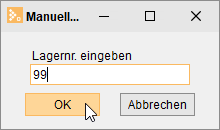
Es wird geprüft, ob die ausgewählte Lagernummer im Nummernkreis vorhanden ist.
Ist die Lagernummer bereits vergeben, kann der Lager-Datensatz nicht gespeichert werden. Vergeben Sie in diesem Fall eine andere eindeutige Lagernummer.
-
Ein neuer Lagerdatensatz wird angelegt und das Register Artikel | Lager | Adresse wird angezeigt.
-
Tragen Sie alle adressbezogenen Daten des Lagers ein (zum Beispiel die Adresse des Lagers, weitere Informationen zum Lager, verschiedene Telefonnummern für das zuständige Personal im Lager ...). Sie haben zusätzlich die Möglichkeit, über die Schaltfläche Adresse einfügen eine vorher kopierte Adresse als Ihre neue Lageradresse anzulegen. Ebenso haben Sie die Möglichkeit, die Lageradresse zu kopieren (Schaltfläche Adr. kopieren).
-
Ergänzen Sie weitere Details zum Lager auf dem Register Artikel | Lager | Details .
Beachten Sie bitte beim Anlegen eines neuen Lagers die Einstellungen im Bereich Zugriff, da diese Auswirkungen auf Bestellung und Lieferschein haben können.
Beim Anlegen eines Lagers werden folgende Vorgabewerte auf dem Register Artikel | Lager | Detailsgesetzt:
-
Lagercode = 1
-
Sprachcode aus den Einstellungen | Allgemein | Parameter I - Bereich 'Allgemein'
-
Geschäftsstellennummer aus den Einstellungen | Allgemein | Adresse - Bereich 'Geschäftsstelle'
-
Im Bereich Zugriff werden die Optionen Lieferzugriff und Bestellzugriff aktiviert